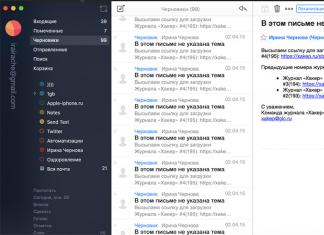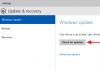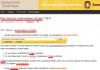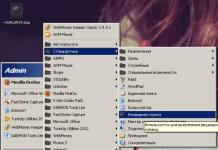Что такое проверка плагинов Firefox и для чего она нужна? Этим интересуются некоторые пользователи «Огненной лисицы» ввиду того, что им не удается запустить те или иные дополнения, которые по идее должны работать. Попробуем разобраться с данной задачей.
Проверка – это процесс присваивания плагину или какому-либо другому элементу, использующемуся в браузере уникальной электронной подписи. Без нее расширения работать никак не сможет и будет заблокировано системой безопасности.
Впервые такая штука в составе Firefox появилась после перехода на новый движок. Именно тогда многие сторонние компоненты из магазина сначала перестали работать, а потом и вовсе были удалены. Помнится, пользователи очень возмущались этим фактом.
Но для чего нужна такая проверка? Присваивание цифровой подписи – это своеобразная гарантия того, что плагин является полностью безопасным и не способен навредить пользователю или сделать работу браузера нестабильной.
Стоит заметить, что процедура обязательная. Ведь раньше, когда ее не было, из-за «левых» плагинов частенько приходилось переустанавливать веб-обозреватель. А это означало кучу времени, потраченного впустую.
Теперь же все гораздо проще. Дополнения, которые не прошли проверку, не могут работать в составе Firefox. Более того, браузер настойчиво предлагает их удалить и больше никогда не устанавливать. Что, в принципе, правильно с точки зрения безопасности.
Обычно такая проверка происходит в полностью автоматическом режиме. И запускается она при обновлении браузера или самих плагинов. Но иногда этого не случается. И в такой ситуации пользователь должен обновить плагин вручную. Иначе он не сможет работать с новой версией браузера.
Ручная проверка плагинов (обновление)
Итак, как проверить плагины Firefox вручную? Для этого есть определенная процедура. Сразу стоит оговориться, что никакого дополнительного программного обеспечения не понадобится. Все можно выполнить при помощи встроенных инструментов веб-обозревателя:
Если новая версия элемента будет найдена, то она будет немедленно установлена. После инсталляции нужно будет перезапустить веб-обозреватель. Только после этого он сможет нормально работать с обновленным компонентом.
Мало кто знает, но добраться к списку дополнений можно еще проще. Без путешествий по меню. Достаточно всего лишь запустить браузер и нажать на клавиатуре Ctrl + Shift + A . Список установленных плагинов и расширений появится немедленно. Так гораздо проще, чем копаться в пунктах и искать нужный.
Заключение
А теперь пришло время подвести итоги, обобщить всю полученную информацию и сделать соответствующие выводы. В рамках данного материала мы подробно поговорили о процедуре проверки плагинов в популярном браузере Mozilla Firefox.
Она нужна для того, чтобы убедиться в том, что установленное дополнение не навредит браузеру и не будет воровать данные пользователя. Если плагин не прошел проверку, то работать он не будет. Также мы предоставили подробную инструкцию ручной проверки компонентов. Она убережет новичков от досадных ошибок.
Если у вас возникли проблемы со страницами, которые используют плагины (такие как Flash, Windows Media Player, Java и др.) для отображения содержимого, вам может понадобиться, помощь этой статьи и одного, очень полезного сервиса Check Your Plugins (Проверьте Ваш Плагин) , чтобы проверить, являются ли плагины причиной вашей проблемы.
Немного скажу, что такое плагин? Это независимый небольшой компилируемый программный модуль, динамически подключаемый к основной программе, предназначенный для ее расширения или использования её возможностей. Также плагин может переводиться как модуль(Вики).
Плагин это часть программного обеспечения, управления Интернет - контента, Firefox не предназначен для их обработки. В будущем планирует открыть этот сервис и обновлять плагины для нас. А сейчас, в данное время, мы должнырегулярно проверять свои плагины и обновлять их сами. Обновлять плагины необходимо для своей безопасности. Плагины обычно включают запатентованную тему форматов видео, аудио, онлайн-игры, презентации и многое другое. Плагины создаются и распространяются другими компаниями и обычно обновляются автоматически, но как выясняется, не всегда.
Почему нужно обновлять плагины?
- Старые плагины могут замедлять работу браузера
- Старые плагины увеличивают риск для атак вирусов, червей
- Обновления ускоряют работу браузера и делают его более безопасным.
Сегодня я вам хочу предложить познакомится с полезным сервисом от mozilla проверки плагинов.
На нем вы также сможете установить его новую версию Работает все это очень просто, переходите по ссылке, и видите вот такую картинку.Вот что выдал мне сервис для моего FireFox 3.6.3
Затем вам нужно сделать всего лишь два действия
- Шаг 1: Нажать обновления для обновления плагина.
- Шаг 2: Заполнить все рекомендованные обновления до перезапуска браузера.
Желтый цвет - обозначает, что требуется обновление
Зеленый - я надеюсь, объяснять никому не надо
Серый - Неизвестный плагин и требует исследования
Ели вы захотите отключить какой нибудь плагин, то вам надо будет сделать следующие действия
В браузере Firefox:
- Открыть « Инструменты» (меню).
- Выберите « Дополнения » .
- Нажмите на вкладке «Плагины» .
- Нажмите на нужный модуль в списке.
- Нажмите кнопку«Отключить»

Внимание: отключить плагин означает, что вы больше не сможете делать определенные вещи. Например, если отключить Flash, вы не сможете смотреть видео на YouTube.
Поэтому не торопитесь, лишний раз подумайте и прочитайте инструкцию, которую вам предложат.
Любое программное обеспечение, установленное на компьютер, необходимо своевременно обновлять. Это же касается и плагинов, установленных в браузер Mozilla Firefox. О том, как выполняется обновление плагинов для данного браузера, читайте в статье.
Плагины – это чрезвычайно полезные и незаметные глазу инструменты для браузера Mozilla Firefox, которые позволят отображать различный контент, размещенный в интернете. Если плагины своевременно не обновлять в браузере, то велика вероятность, что в конце-концов они перестанут в браузере работать.
Как обновить плагины в браузер Mozilla Firefox?
В Mozilla Firefox размещены два типа плагинов – те, что встроены в браузер по умолчанию и те, что пользователь установил самостоятельно.
Для того, чтобы просмотреть список всех плагинов, кликните в правом верхнем углу по иконке меню интернет-обозревателя и во всплывшем окошке выполните переход к разделу «Дополнения» .

В левой части окна произведите переход к разделу «Плагины» . На экране высветится список плагинов, установленных в Firefox. Плагины, которые требуют незамедлительного обновления, Firefox предложит сразу обновить. Для этого около плагина вы найдете кнопку «Обновить сейчас» .

В том случае, если вы хотите разом обновить все стандартные плагины, предустановленные в Mozilla Firefox, вам достаточно выполнить процедуру обновления интернет-обозревателя.
В том случае, если вам требуется обновить сторонний плагин, т.е. тот, что вы устанавливали самостоятельно, вам потребуется проверить наличие обновлений в меню управления самим программным обеспечением. Например, для Adobe Flash Player это можно выполнить следующим образом: вызовите меню «Панель управления» , а следом выполните переход к разделу «Flash Player» .

Во вкладке «Обновления» расположилась кнопка «Проверить сейчас» , которая начнет поиск на наличие обновлений, и в тому случае, если они будут обнаружены, вам потребуется их установить.

Надеемся, данная статья помогла вам выполнить обновление плагинов Firefox.
В прошлые годы плагины для браузера стали основной мишенью злоумышленников. Причины просты: Многие плагины не обновляются автоматически, и большинство веб-браузеров своевременно не сообщают пользователю об обновлениях плагина. В основном это означает, что многие пользователи Интернета устанавливают плагины с известными установленными уязвимостями.
Некоторые разработчики браузеров
пытаются решить эту проблему. Mozilla, например, установили плагин проверки версий на обновление веб-браузера, Google родные плагины Flash и PDF , чтобы получить контроль над процессом обновления.
Безопасность программного обеспечения
,такие как Secunia Online Software также может обнаружить устаревшие плагины, но лишь небольшая часть пользователей используют эти программы для проверки безопасности их системы.
Browser Check
предлагает в качестве альтернативы для Mozilla, плагин проверки обновлений.В настоящее время Browser Check
совместим с 32-разрядной версией Microsoft Internet Explorer, Mozilla Firefox 3 и Google Chrome 4 и 5, работающих на операционной системе Windows. Это ограничивает проверку безопасности, пользователей с неподдерживаемыми браузерами или операционных систем.Использовать плагин Browser Check
можно в Mozilla.
Я протестировал Browser Check
на последних Firefox 3.6.12 (на самом деле пытался и на Google Chrome 6,но программа отказалась работать с этим браузером).В Browser Check
есть необходимые для установки дополнения во-первых, отображаются результаты испытаний при следующей перезагрузке. Страница результата выглядит очень похоже на плагин Browser Check
.
Браузер контрольных испытаний Firefox:
ОС Windows истечение обновления
Версия браузера (IE 6.0 +, Firefox 3.0 +, Chrome 4.0 +)
Adobe Flash Player
Adobe Reader 5.x и выше
Adobe Shockwave Player
Apple Quicktime
BEA JRockit
Microsoft Silverlight
Microsoft Windows Media Player
Real Player
Sun Java
Windows Presentation Foundation (WPF) плагин для браузеров Mozilla
Результаты имеют цветовую кодировку,
зеленый указывает до даты плагина, оранжевый означает, что обновление доступно,красный цвет указывает небезопасные версии плагина или устаревшие.
Кнопка Исправьте
отображается рядом с оранжевым или красным результатами, которые указывают на сайт разработчика, чтобы загрузить последнюю версию программного обеспечения.Установить дополнение можно по следующей ссылке Browser Check.
Добрый день! Сегодня мы будем говорить, как проверить плагины на время загрузки. Мы определим влияние плагинов на и проверим данное время относительно каждого плагина. Я думаю, каждый блогер слышал, каждый плагин, установленный на сайте, влияет на скорость загрузки ресурса и от их числа, зависит общая скорость этой загрузки. Это действительно так. Но, без плагинов обходиться очень сложно.
Ваша цель в том, что нужно из похожих плагинов, выполняющих похожие действия, выбрать плагины с самым быстрым временем загрузки. Можно, кроме прочего, удалить расширения, в которых нет особой нужды.
Так как же проверить плагины на скорость
Для этого нам потребуется установить на сайт также плагин, который специально предназначен для этих целей. Он называется: P 3 (Plugin Performance Profiler ) . Этот плагин, как и остальные, также влияет на скорость загрузки сайта. Мы установим его только на определенное время, после проделанной им задачи деактивируем.
Как установить плагин P3
Установка данного плагина довольно простая и выполняется из админ панели вашего сайта на . Для этого достаточно зайти в меню плагины, выбрать добавить новый и загрузить его с вашего компьютера. Но перед этим его необходимо скачать: Проверить плагины P3 .
Затем мы его активируем. После этого он может начать выполнять свою задачу, дополнительные настройки не нужны. Что бы начать им пользоваться, войдем в меню «Инструменты», затем ищем его в данном разделе. Найдя его, попадем на страничку «P3 — Plugin PerformanceProfiler». Там мы увидим общее число активированных плагинов на ресурсе.
Как проверить плагины с помощью P3
Для того, чтобы началась проверка плагинов, кликаем по клавише «Начать сканирования», после чего, выбираем, по какому типу будем сканировать.Затем нажимаем на «Автоматическое сканирование» и дожидаемся проведения анализа. Потом жмем по кнопке «Просмотреть результаты».
После анализа мы увидим, что квадратики в верху странички заполнены. Внутри квадратов мы увидим результат анализа (Число активных плагинов, с какой скоростью загружались все вмести плагины, процентное время расширений от общей загрузки ресурса, число обращений в вашу базу данных.
Ниже показана подробная информация проведенного анализа. Рассмотрим её подробнее.
(Какое время потрачено на загрузку)

Тут одни из самых полезных данных. Начинающие блогеры вполне могут обойтись, изучив ее. В этой вкладке нам показана красивая диаграмма в форме круга. Данный круг разбит на части. Каждая из них пропорциональна процентам своего плагина относительно времени его загрузки.
Если мы наведем курсор на любую из частей круга, мы увидим таблицу с именем расширения, процент его загрузки от общей загрузки и время, с которой загружался данный плагин. Вправо от окружности показан список всех расширений, причем каждое из них показано определенным цветом. Плагины, у которых самое маленькое время загрузки, обозначены как «Другие».
Detailed Breakdown
Данная диаграмма показывет, с какой скоростью загружался (отмечена желтым цветом). Кроме того, в ней мы видим скорость загрузки его частей, в том числе и плагинов.
Advanced Metrics
Здесь показаны все анализы по времени ресурса, который проверялся и видно число обращений к данным базы этого сайта, показан объем применяемой .
В конце каждого раздела есть кнопочка «Email theseresults», нажав на которую, можно отправить результат анализа на указанный E-mail.
В верху странички находятся вкладки:
Current (Текущее). На данной вкладке идет выполнение всех задач по анализу ресурса. Тут можно увидеть данные выполненного анализа.
History . В этой вкладочке можете узнать результаты анализов, проводимых раньше.
Help . В этой вкладочке содержатся ответы по более всего задаваемым вопросам работы Р3.
Как можно использовать результаты анализа
Проведя анализ результатов проверочки ресурса с помощью плагина Р3 вы можете понять, с какой скоростью загружаются плагины от общей скорости загрузки ресурса. Кроме этого, довольно хорошо видно наиболее медленно загружающиеся плагины, которые вместе с собой тормозят весь сайт.
Проверить плагины необходимо, чтобы сделать вывод о необходимости применения конкретного плагина. Но, спешно удалять плагины тоже не нужно. Если время загрузки сайта довольно высока, то небольшое уменьшение скорости, данной загрузки расширений не даст нужного вам ускорения.
Я думаю, с помощью данной статьи вы сможете проверить плагины самостоятельно и понять, которые из них вам действительно нужны, которые можно заменить, от каких можно отказаться! Успехов!
Анекдот в каждой статье.